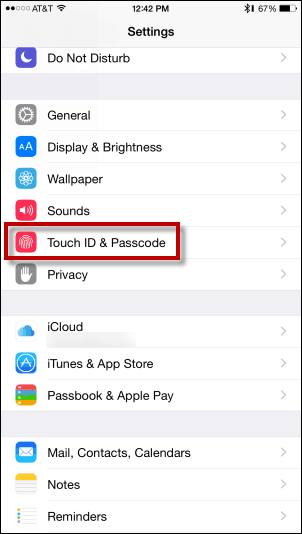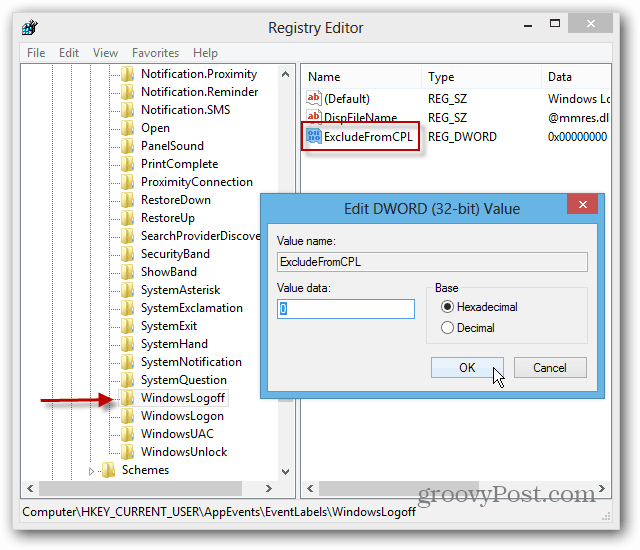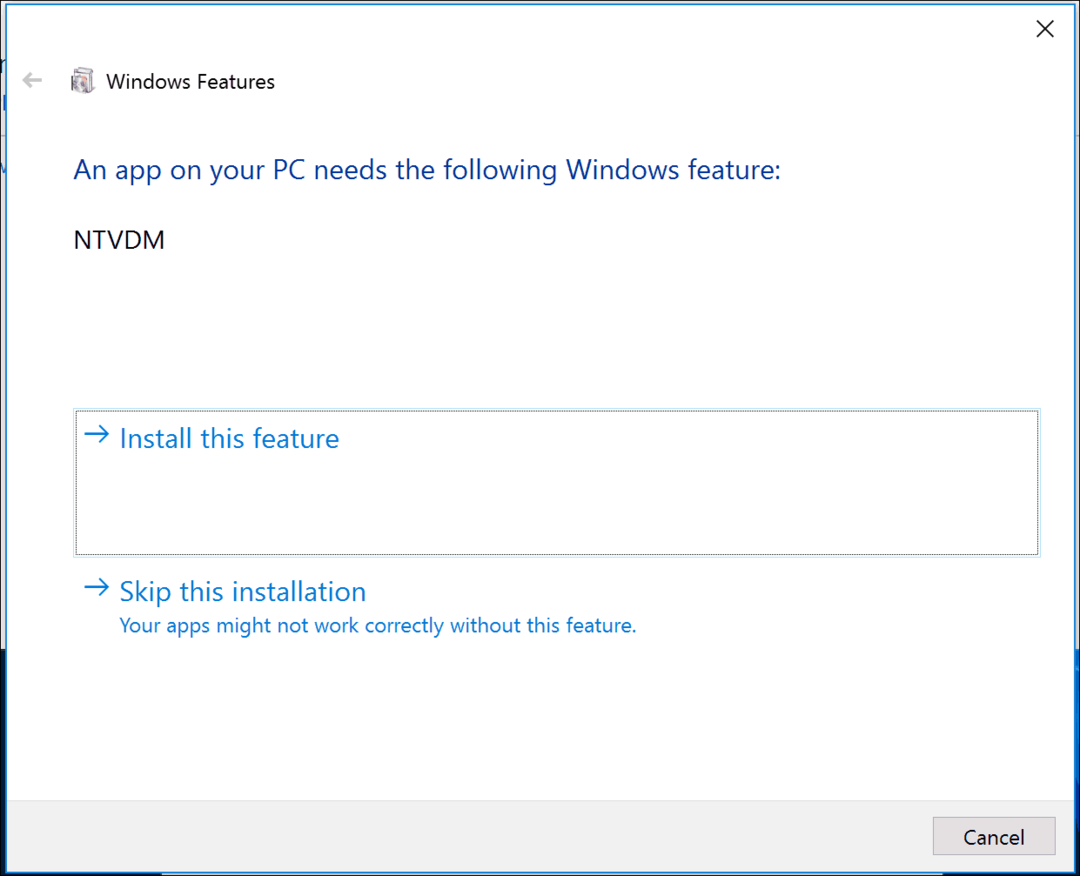Última atualização em
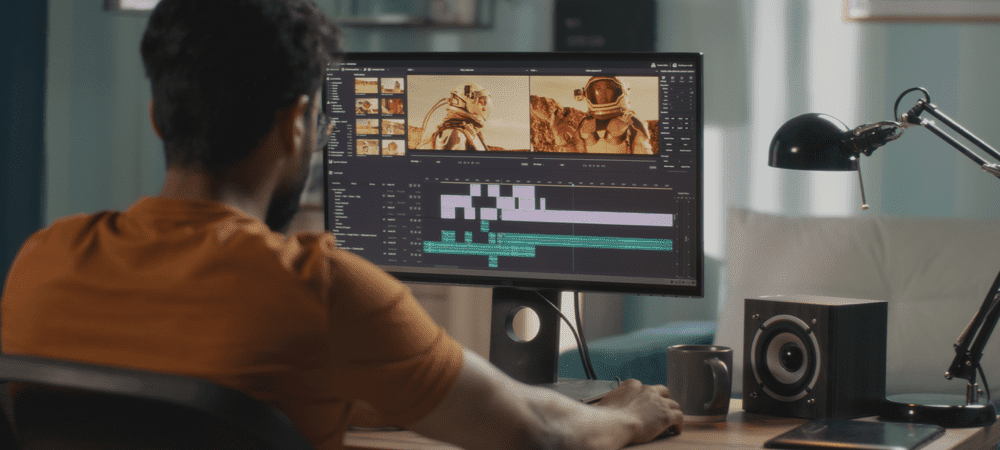
Quer rodar um vídeo no Android? O processo é simples usando o Google ou aplicativos de terceiros. Este guia irá explicar como.
Todos os smartphones Android modernos vêm com uma câmera, mas o que acontece quando está apontando para o lado errado?
Se você capturou a filmagem perfeita no ângulo errado, pode girar seu vídeo depois. Cada aplicativo de câmera do Android é diferente, mas a maioria virá com um aplicativo de galeria com ferramentas básicas de edição de vídeo - ferramentas que incluem rotação de vídeo.
Se você quiser saber como girar um vídeo no Android, siga as etapas abaixo.
Como girar um vídeo no Android usando o aplicativo Fotos
Você deve poder girar um vídeo que criou usando o aplicativo de galeria integrado no seu dispositivo. Infelizmente, o Android não tem muita uniformidade entre dispositivos e fabricantes, por isso recomendamos instalar o Google Fotos aplicativo em vez disso. O Google Fotos é um aplicativo básico de galeria de fotos e vídeos que permite visualizar e editar seus vídeos.
Para girar um vídeo no Android usando o aplicativo Google Fotos:
- Instale o Aplicativo Google Fotos no seu dispositivo.
- Quando solicitado, siga as instruções na tela para conceder ao aplicativo permissão para visualizar seus arquivos de imagem e vídeo.
- Toque Biblioteca no fundo.
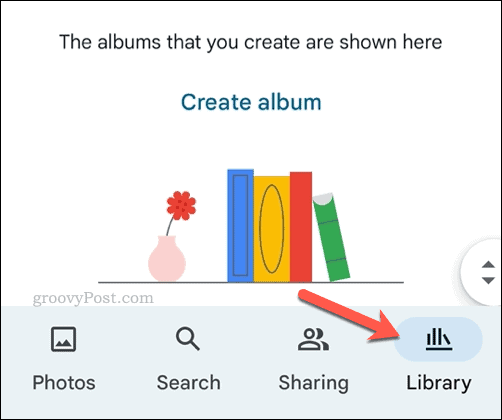
- Localize seu vídeo e toque nele para iniciar a reprodução.
- Enquanto o vídeo é reproduzido, toque na tela uma vez para abrir o menu de opções e toque em Editar.
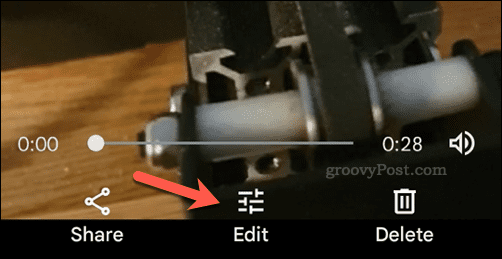
- Percorra as opções na parte inferior e toque em Colheita.
- No Colheita seção, toque no meio girar ícone para girar o vídeo — repita isso até que o vídeo seja girado para a posição correta.
- Toque Salvar cópia para salvar seu vídeo.
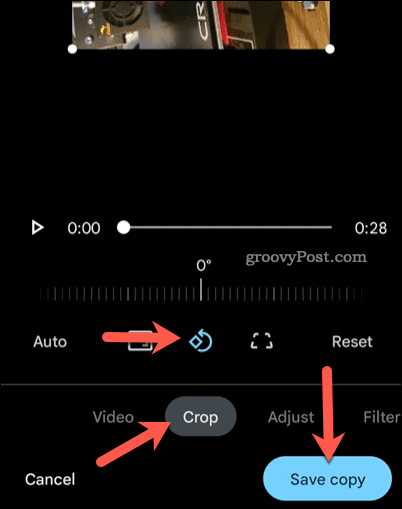
Com o vídeo salvo, você poderá acessá-lo para reprodução no Fotos app (ou compartilhá-lo com outras pessoas).
Girando um vídeo Android usando um aplicativo de terceiros
Você também pode usar aplicativos de terceiros para girar vídeos no Android. Estes são aplicativos de edição de vídeo para Android que não são fornecidos com seu dispositivo ou não foram criados pelo Google. Existem muitas opções para ajudá-lo a girar um vídeo no Android - gratuito e pago. Uma boa (e gratuita) opção é Adobe Premiere Rush.
O Adobe Premiere Rush oferece várias ferramentas de edição de vídeo que você pode usar em seus vídeos, incluindo a capacidade de girar seus vídeos.
Para girar um vídeo no Android usando um aplicativo de terceiros:
- Instalar Adobe Premiere Rush no seu dispositivo.
- Abra o aplicativo e faça login (ou crie uma conta da Adobe).
- Quando solicitado, conceda permissão ao aplicativo para acessar seus arquivos.
- Toque Criar novo projeto.
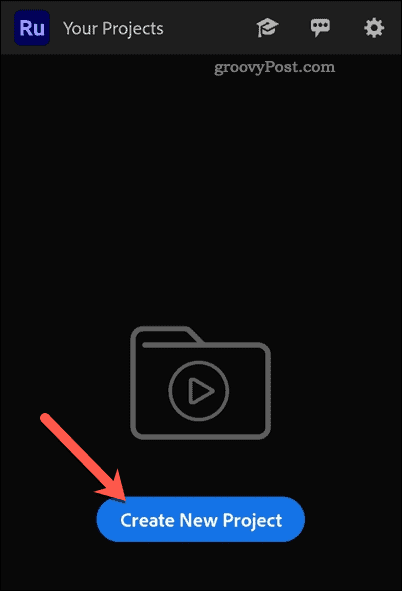
- Selecione um vídeo para editar e toque em Crio.
- No menu de edição, percorra as opções na parte inferior e toque em Transformar.
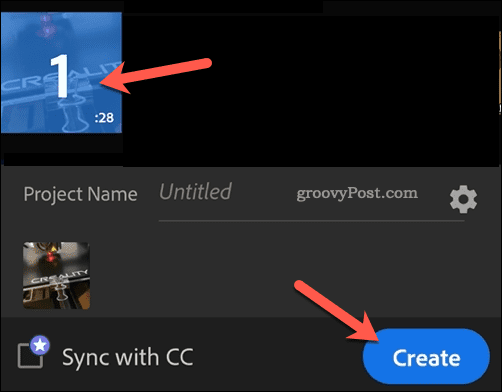
- Toque em Rotação opção.
- Mova o controle deslizante para a esquerda ou direita para girar o vídeo em 365 graus.
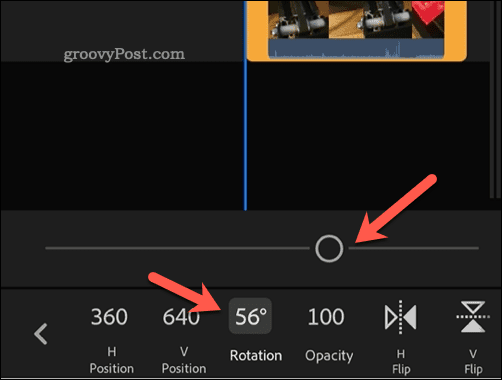
- Para salvar o arquivo, toque no ícone de compartilhamento no canto superior direito.
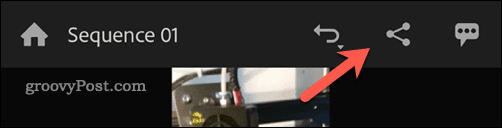
- Toque Exportar e aguarde a conclusão do processo.
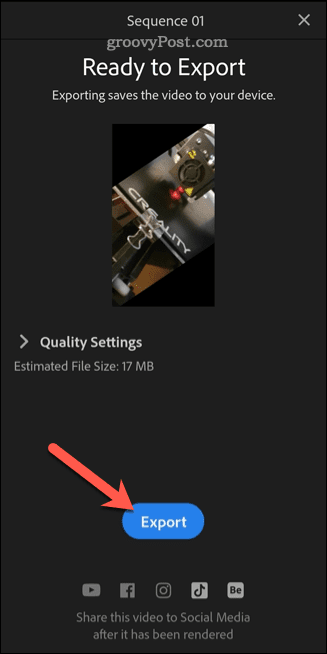
Quando o processo estiver concluído, selecione uma das opções de mídia social para compartilhá-lo online ou toque em Feito sair. Você encontrará o vídeo girado em uma nova galeria (chamada Adobe Rush) no seu dispositivo.
Criando conteúdo no Android
Usando as etapas acima, você pode girar rapidamente um vídeo no Android, permitindo criar e editar novos conteúdos criados com facilidade.
Quer fazer mais mudanças? Você pode rapidamente cortar um vídeo no Android para remover áreas com as quais você não está satisfeito. Você também pode considerar usar um PC ou Mac para editar seus vídeos usando um aplicativo como o Filmora 11 em vez de.
Se você deseja criar um vídeo para uma plataforma de mídia social como o TikTok, convém edite seus vídeos do TikTok para o máximo impacto.
Como encontrar sua chave de produto do Windows 11
Se você precisar transferir sua chave de produto do Windows 11 ou apenas precisar fazer uma instalação limpa do sistema operacional,...
Como limpar o cache, cookies e histórico de navegação do Google Chrome
O Chrome faz um excelente trabalho ao armazenar seu histórico de navegação, cache e cookies para otimizar o desempenho do seu navegador online. O dela é como...
Correspondência de preços na loja: como obter preços on-line ao fazer compras na loja
Comprar na loja não significa que você tem que pagar preços mais altos. Graças às garantias de correspondência de preços, você pode obter descontos on-line enquanto faz compras em...
Como presentear uma assinatura Disney Plus com um cartão-presente digital
Se você está gostando do Disney Plus e deseja compartilhá-lo com outras pessoas, veja como comprar uma assinatura do Disney+ Gift para...